
קבצי פורמט גרפי CDW נועדו בעיקר לאחסון הציורים, ובהתאם, לעבוד איתם, אבל הם יכולים לשמש גם תחת תמונות של סוגים אחרים. בואו נראה אילו תוכניות מסוגלות לפתוח בפורמט זה.
יישומי CDW.
למרבה הצער, קבצי CDW פורמט יכול לפתוח רשימה מוגבלת למדי של יישומים. בנוסף, הקובץ שנוצר ביישום אחד או בגירסה אחרת של אותה תוכנית לא ייפתח אם תנסה להפעיל אותו בתוכנית דומה של מפתח אחר או אפילו בגירסה אחרת של אותה מוצר תוכנה. בואו נלמד מה בדיוק עבור היישומים.שיטה 1: Celedydraw
קודם כל, לגלות כיצד לפתוח CDW באמצעות מוצר תוכנה מיוחדת לצפייה ויצירת קלפים כרטיסי ביקור של Celedydraw, הנחשב לאחד הפופולריים ביותר במגזר שלה.
הורד Celedydraw.
- הפוך את תוכנית Celedydraw. לחץ על טופס התיקיה בסרגל הכלים.
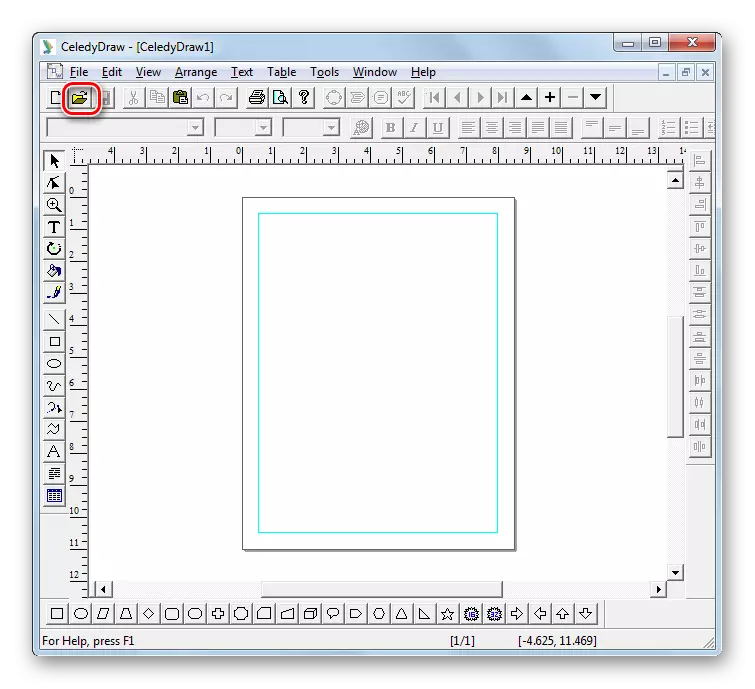
בנוסף, באפשרותך להשתמש ב- Ctrl + O או עבור אל "קובץ" ולאחר מכן בחר "פתח ..." ברשימה.
- מופיע "פתוח". זה צריך לעבור למיקום של CDW, סמן את הפריט בשם ולחץ על "פתח".
- התוכן של ה- CDW מוצגים בחלון יישום Celedydraw.
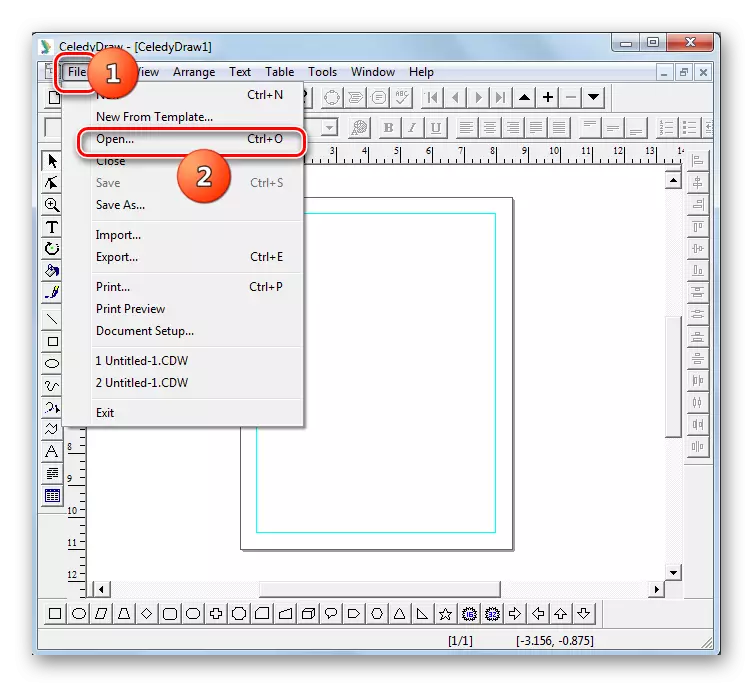
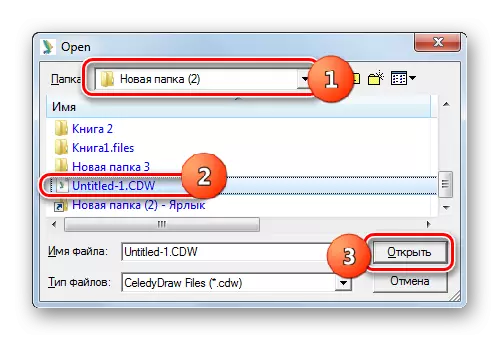
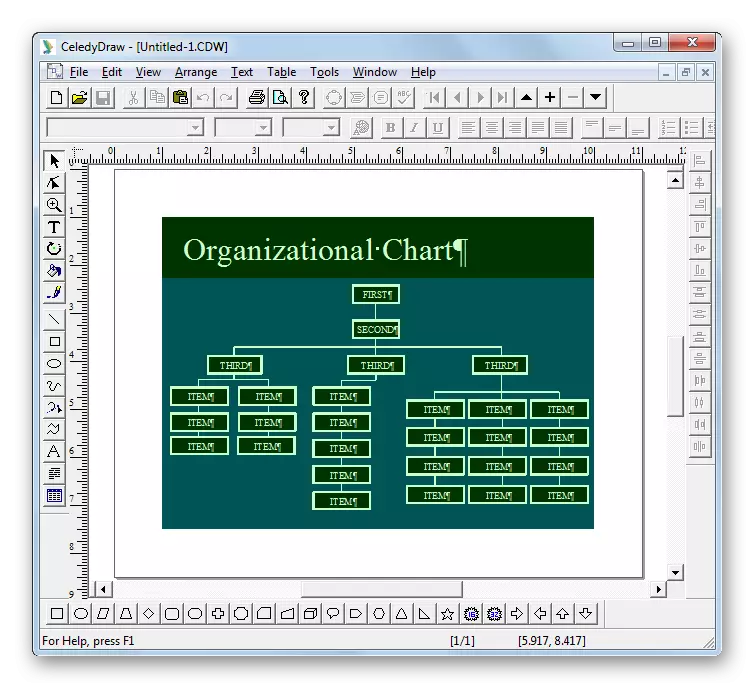
אם Celedydraw מותקן כתוכנת ברירת המחדל עבור מניפולציה עם CDW, ולאחר מכן כדי להציג סוג זה של קובץ בתוכנית שצוין, זה יהיה מספיק כדי ללחוץ עליו פעמיים עם השמאל והלחצן ב "Explorer".
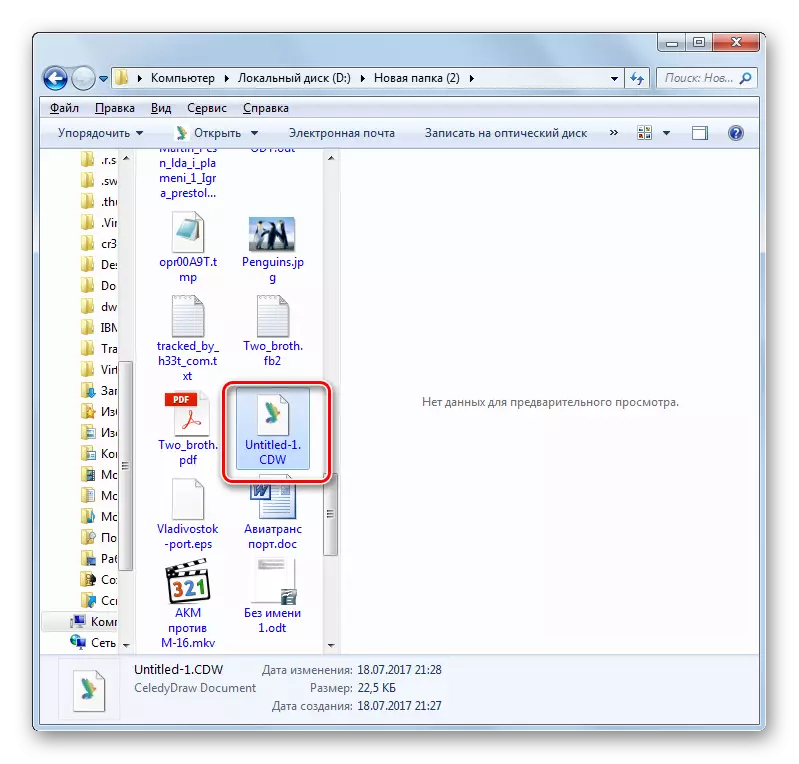
אבל גם אם יישום ברירת מחדל נוסף מוגדר במערכת להפעלת CDW, זה עדיין עושה את היכולת להתחיל את האובייקט בשם באמצעות Celedydraw ב "Explorer". לחץ על כפתור העכבר הימני על זה. בחר "פתח עם ...". ברשימת התוכניות שנפתחות, בחר Celedydraw. האובייקט פתוח בתוכנית זו.

האפשרויות שצוינו לפתיחת "Explorer" בדיוק על אותו אלגוריתם עבודה עבור יישומים אחרים שיתוארו להלן. לכן, בנוסף לאפשרויות אלה, לא נעצור יותר.
החיסרון העיקרי של השיטה באמצעות תוכנית Celedydraw היא כי יישום זה לא russified. אמנם אם אתה רק צריך להציג את התוכן של האובייקט, ולא לייצר שינויים בו, הממשק עבור רוב המשתמשים המקומיים יהיה אינטואיטיבי ובאנגלית.
שיטה 2: מצפן 3D
התוכנית הבאה שיכולה לעבוד עם CDW היא מצפן 3D מ ASCON.
- הפעל מצפן 3D. לחץ על קובץ ולאחר מכן לחץ על "פתח" או השתמש ב- Ctrl + O.
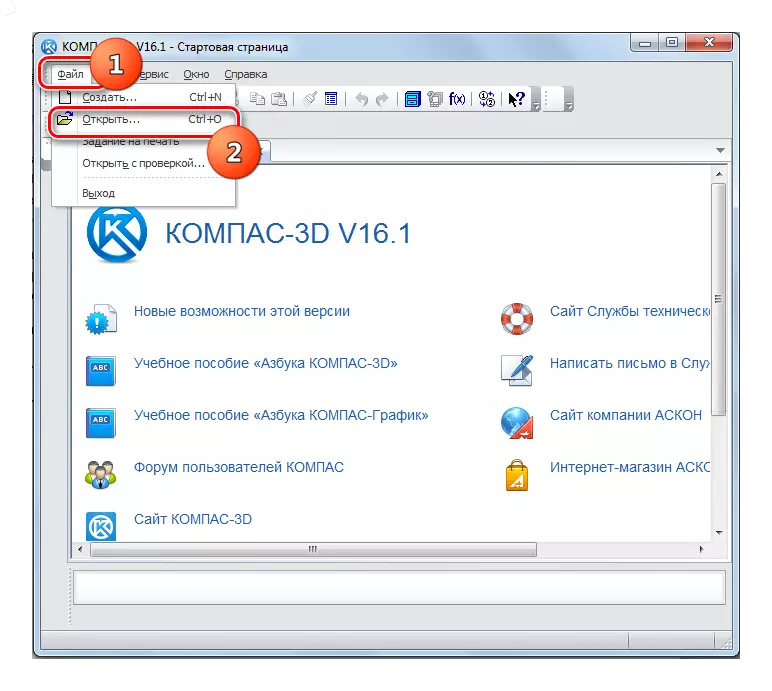
השיטה האלטרנטיבית מציעה לחיצה על Pictogram המייצג את התיקיה בסרגל הכלים.
- מופיע חלון הפתיחה. הזז במקום שבו נמצא הציור הרצוי בצורה אלקטרונית, סמן אותו ולחץ על פתח.
- ציור CDW יפתח ביישום מצפן -3D.
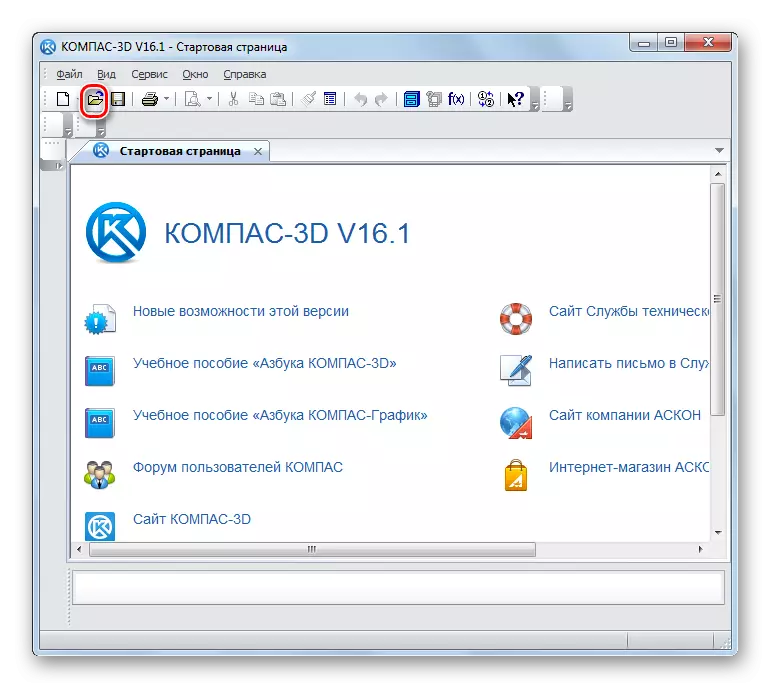
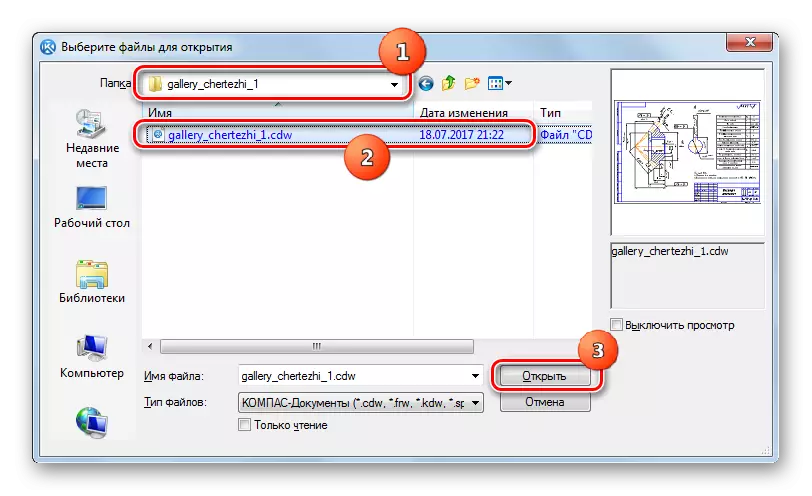

החיסרון של שיטה זו של גילוי הוא כי התוכנית היא מצפן 3D בתשלום, ואת תקופת הניסוי מוגבל מוגבל.
שיטה 3: מצפן-מציג
אבל ASCON פיתחה הן כלי חינם לחלוטין לצפייה CDW אובייקטים מצפן-3D הצופה, אשר, עם זאת, יכול רק לפתוח ציורים, אבל לא ליצור אותם, בניגוד ליישום הקודם.
הורד מצפן-3D Viewer
- הפעל מצפן-תלת-ממד. כדי להפעיל את חלון הפתיחה, לחץ על "פתח ..." או השתמש ב- Ctrl + O.

אם המשתמש משמש לביצוע מניפולציות באמצעות התפריט, אז אתה צריך לעבור את זה "קובץ" ו "לפתוח ...".
- מופיע חלון הפתיחה. העבר היכן נמצא ה- CDW ובחר אותו. לחץ על "פתח".
- ציור CDW ייפתח מצופה מצפן 3D.

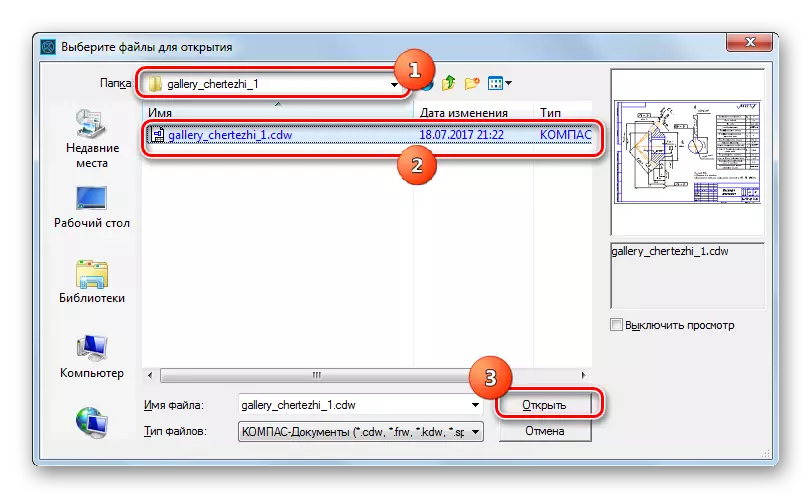
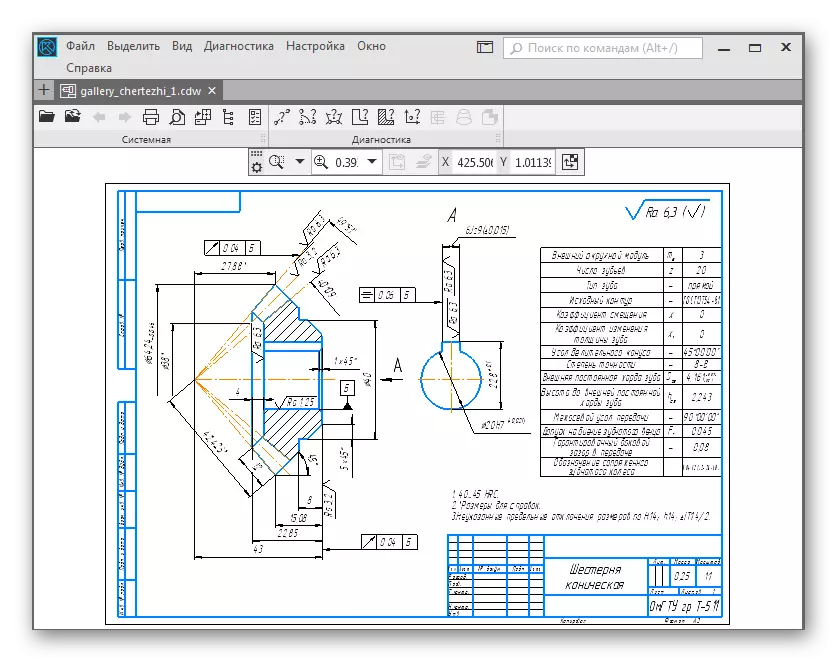
כפי שאתה יכול לראות, יש קבוצה מוגבלת למדי של תוכניות המסוגלות לעבוד עם אובייקטים CDW. יתר על כן, זה לא בכלל העובדה כי הקובץ שנוצר celedydraw יוכלו לפתוח יישומים מהחברה "ASCON" ולהיפך. זאת בשל העובדה כי Celedydraw נועד ליצור כרטיסים, כרטיסי ביקור, לוגו ואובייקטים וקטור אחרים, ואת מצפן- 3D מצפן- 3D הצופה משמשים על פי יצירת צפייה אלקטרוניים.
